Como remover o ícone do papel de parede Spotlight da área de trabalho do Windows 11
A introdução de imagens do Bing como parte do plano de fundo da área de trabalho do Windows 11 foi possível por meio da implementação do recurso"Spotlight", que permite aos usuários acessar diversos conteúdos visuais em sua área de trabalho. Além disso, esse recurso fornece uma ferramenta informativa ao exibir um ícone “Saiba mais sobre esta imagem” na área de trabalho, que ao ser clicado exibe informações relevantes sobre a imagem em questão. Os usuários podem alternar para uma nova imagem utilizando a opção “Alternar para a próxima imagem” disponível no menu de contexto acessado clicando com o botão direito do mouse no ícone mencionado acima.
No momento, não há opção disponível no menu de contexto para eliminar o ícone “Saiba mais sobre esta imagem” no sistema operacional Windows. Embora essa possibilidade possa ser considerada para inclusão nas próximas iterações do Windows pela Microsoft, atualmente é possível erradicar o símbolo do papel de parede Spotlight da área de trabalho por meios alternativos.
Como remover o ícone da área de trabalho do Spotlight com um ajuste manual do registro
Para eliminar o emblema gráfico insignificante, conhecido como “Aprenda sobre esta imagem”, que aparece no fundo do Windows Spotlight, é necessário um ajuste mínimo do registro. O procedimento a seguir descreve o processo de erradicação do ícone da área de trabalho do Spotlight por meio da manipulação manual do registro:
Para iniciar um programa ou comando em seu computador, você pode fazê-lo clicando com o botão direito do mouse no ícone da barra de tarefas e, posteriormente, escolhendo “Executar” no menu suspenso que aparece.
Entre no editor de registro abrindo a caixa de diálogo de execução no Windows, selecionando “regedit” na lista de comandos disponíveis e clicando em “OK”. Isso concederá a você acesso ao aplicativo Editor do Registro.
⭐ Em seguida, vá para esta chave NewStartPanel inserindo seu caminho na barra de endereço do registro:
Computer\HKEY_CURRENT_USER\Software\Microsoft\Windows\CurrentVersion\Explorer\HideDesktopIcons\NewStartPanel
⭐ Clique com o botão direito do mouse em NewStartPanel e selecione Novo para visualizar um submenu com opções para adicionar novas entradas de registro. 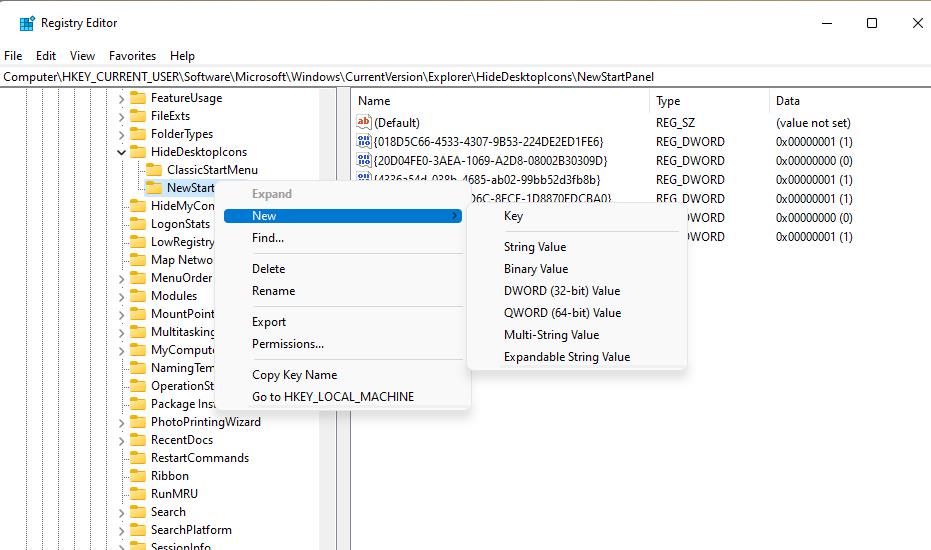
Executar uma operação de clique em um valor DWORD (32 bits) dentro do submenu é uma opção disponível para os usuários. Essa ação permite a manipulação dos dados armazenados nesse formato, proporcionando flexibilidade e controle sobre os processos do sistema.
Copie o valor “{2cc5ca98-6485-489a-920e-b3e88a6ccce3}” para a área de transferência usando o atalho de teclado “Ctrl + C”. Depois, você pode colá-lo no campo de nome do DWORD digitando “Ctrl + V” no teclado.
Por favor, clique duas vezes no DWORD recentemente introduzido {2cc5ca98-6485-489a-920e-b3e88a6ccce3} para agir sobre ele.
Remova todas as informações irrelevantes do campo"Dados de valor"para melhorar sua relevância e precisão.
⭐ Insira 1 na caixa Dados do valor e clique em OK. 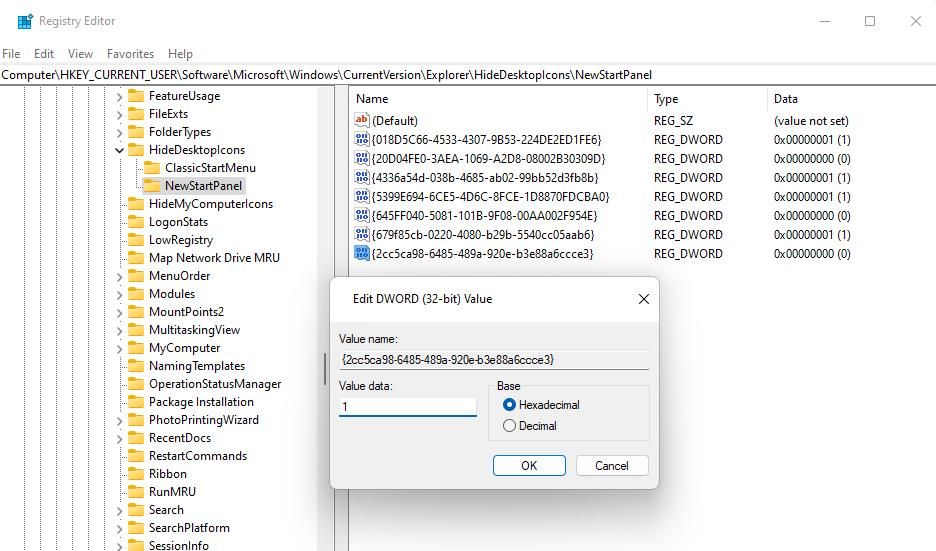
⭐ Clique no botão da janela X do Editor do Registro.
Você pode clicar com o botão direito do mouse em uma região desocupada de sua área de trabalho e optar por atualizá-la para remover o ícone “Saiba mais sobre esta imagem” de sua área de trabalho.
Para restabelecer o ícone do Spotlight em seu sistema operacional Windows, você pode modificar o registro ajustando o valor de uma entrada DWORD específica na chave de registro “NewStartPanel”. Para conseguir isso, clique duas vezes no nome do DWORD acima mencionado para acessar seu campo"Dados do valor"e insira o valor numérico de zero como seu conteúdo. Após esta ação, uma atualização da área de trabalho deve resultar na restauração do ícone “Saiba mais sobre esta imagem”.
![]()
Como remover o ícone do Spotlight Desktop com o Winaero Tweaker
Modificar o registro com o objetivo de eliminar o símbolo “Saiba mais sobre esta imagem” é uma tarefa que pode ser executada de maneira bastante simples. No entanto, aqueles que hesitam em editar o registro podem optar por erradicar o ícone da área de trabalho Spotlight usando o Winaero Tweaker.
Winaero Tweaker é uma ferramenta excepcional para personalizar o sistema operacional Windows, e é altamente recomendável instalá-lo em seu computador. Para eliminar o ícone da área de trabalho do Spotlight usando o Winaero Tweaker, siga estas etapas:
⭐ Vá para esta página de download do Winaero Tweaker e clique no link de download lá.
Utilize o arquivo ZIP extraído do Winaero Tweaker e execute o processo de instalação por meio de seu arquivo de instalação correspondente. O guia abrangente fornecido neste artigo descreve uma abordagem detalhada para personalizar seu sistema operacional Windows por meio da utilização do Winaero Tweaker, incluindo uma análise meticulosa do procedimento de instalação.
⭐ Em seguida, clique duas vezes na categoria Windows 11 na barra lateral do Winaero Tweaker. 
Para remover o Windows Spotlight de sua área de trabalho, siga estas etapas:1. Clique com o botão direito do mouse em uma área vazia da área de trabalho.2. No menu de contexto que aparece, selecione “Propriedades”.3. Na janela “Personalizar” que se abre, clique na aba “Temas”.4. Localize e clique no tema atual que apresenta o Windows Spotlight.5. No canto inferior direito da janela, clique no link “Alterar tela de bloqueio padrão e plano de fundo de logon”.6. Uma nova janela será aberta com uma lista de temas disponíveis. Selecione um tema diferente ou clique em “Custom” para criar um papel de parede personalizado.7. Depois de fazer sua seleção, feche a janela clicando no “X” no canto superior direito
⭐ Marque a caixa de seleção Remover ícone do Windows Spotlight da área de trabalho. ![]()
O elemento visual mencionado acima, conhecido como ícone “Saiba mais sobre esta imagem”, foi removido permanentemente por padrão. No entanto, se alguém desejar restabelecer sua presença em sua área de trabalho e acessar os recursos associados oferecidos pelo Windows Spotlight, poderá fazê-lo facilmente usando a ferramenta Winaero Tweaker. Para obter esse resultado, basta inverter a ação executada anteriormente de desmarcar a opção"Remover ícone do Windows Spotlight da área de trabalho"no utilitário mencionado. Isso resultará na restauração do referido ícone, permitindo assim que os usuários voltem a usufruir das diversas funcionalidades a ele vinculadas.
Livre-se do ícone “Aprenda sobre esta imagem” no Windows 11
A presença do ícone “Saiba mais sobre esta imagem” no Windows 11 pode ser supérflua para aqueles indivíduos que não se beneficiam de seus recursos. Para aqueles que desejam liberar sua área de trabalho desse elemento estranho, removê-lo por meio de um ajuste manual no registro ou pelo uso de um aplicativo como o Winaero Tweaker apresenta uma solução simples e acessível.
O aplicativo ExplorerPatcher oferece um recurso que permite a desativação do referido ícone, além de várias opções para renderizar o Windows 11 para ficar semelhante ao seu antecessor, o Windows 10.